



检测到是安卓设备,电脑版软件不适合移动端
 手机版推荐
手机版推荐
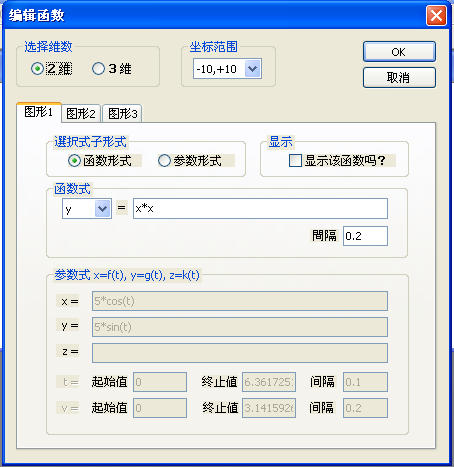

1.文档实际操作
菜单栏[文档(F)]
[新创建]:新创建一个做图文档(空文档,空图)。
[开启]:开启之前储存的文档,并显示图形。
[关掉]:关掉一个已经显示的图形。
[储存]:储存如今编辑显示中的数据信息。
[另存]:别称储存如今编辑显示中的数据信息。
[包装印刷]:打印出已经显示的图形。
2.新创建和编辑函数式子
进到菜单栏的[编辑(E)],点一下[编辑函数],弹出来[函数编辑]提示框。
1.[选择维数]:选择函数的维数(二维或三维)。
2.[座标范畴]:选择图形的显示范畴。本手机软件有-5~ 5.-10~ 10.-20~ 20三种选择。
3.一个界面较多能够显示三个图形。三个图形各自称之为图形1,图形2,图形3。
4.[选择式子方式]:能够选择函数方式或主要参数方式。
函数方式:y = x2, y2 x2 = 52, y = sin(x)。
主要参数方式:x = 5cos(t), y = 5sin(t)。
5.[显示该函数吗]:能够有选择地显示或不显示三个图形。
注:一定别忘记点一下这一选择项,要不然图形不容易显示!
6.编辑函数式子(二维图形)
最先选择=左边的 y或y2 。此软件用y*y表明y2。
比如,双曲线。=左边选择 y,=右側键入x*x。
假如要显示一个圆 y2 x2 = 52,=左边选择 y*y,右側键入5*5 - x*x就可以。
[间距]:变量x的转变步幅。间距越小,显示出去的图越光洁漂亮,构画時间也长些。它的取值范围是0.01~1.0。
7.编辑函数式子(三维图形)
最先选择=左边的 z或z2 。此软件用z*z表示z2。
比如,马鞍面。=左边选择 z ,=右側键入x*x - y*y。
8.主要参数式子的编辑(二维图形)
x 及其 y 是以主要参数 t为因变量的函数式子。输入您t的起止値,停止値,构画间距。
左图例半经维5的圆。
9.主要参数式子的编辑(三维图形)
x ,y 及其 z 的函数以 u,v为变量。输入您u, v的起止値,停止値,构画间距。
右图例半经维5的球。
10.编辑完后,请点一下[OK]按键,要是没有键入不正确,你可能见到显示在界面中的图形。
下左图是
图形1:y = x * x
图形2:y = x 2
3.图形实际操作
显示二维图形时,挪动电脑鼠标或按箭头键 [→][ ← ][↑ ][↓],可获得鼠标光标的平面坐标。
显示三维图形时,按箭头键[ →][ ←],可使图形转动。

软件信息
程序写入外部存储
读取设备外部存储空间的文件
获取额外的位置信息提供程序命令
访问SD卡文件系统
访问SD卡文件系统
查看WLAN连接
完全的网络访问权限
连接WLAN网络和断开连接
修改系统设置
查看网络连接
我们严格遵守法律法规,遵循以下隐私保护原则,为您提供更加安全、可靠的服务:
1、安全可靠:
2、自主选择:
3、保护通信秘密:
4、合理必要:
5、清晰透明:
6、将隐私保护融入产品设计:
本《隐私政策》主要向您说明:
希望您仔细阅读《隐私政策》
 最新软件
最新软件
 相关合集
更多
相关合集
更多
 相关教程
相关教程
 热搜标签
热搜标签
 网友评论
网友评论
 添加表情
添加表情 
举报反馈

 色情
色情

 版权
版权

 反动
反动

 暴力
暴力

 软件失效
软件失效

 其他原因
其他原因
